¿Busca una forma divertida y atractiva de hacer que sus alumnos reproduzcan el material que están aprendiendo? Convierta su cuestionario de evaluación formativa en un concurso de preguntas y respuestas en el aula.
Utilizando ClassPoint, que está integrado en Microsoft PowerPoint, puede cree un cuestionario interactivo para el aula directamente dentro de su presentación. Y aunque existen multitud de funciones y preguntas de ClassPoint que pueden transformar las presentaciones en lecciones interactivas, el Modo Competición de ClassPoint es el único que clasificará y puntuará a sus alumnos. Con estas capacidades de puntuación y clasificación, los alumnos estarán más motivados que nunca durante la clase.
¿No sabe cómo crear su propio concurso en clase? No te preocupes. Con sólo unos pasos puedes crear y organizar uno de estos concursos de preguntas y respuestas directamente en tu presentación de PowerPoint. Siga los pasos que se indican a continuación.
Crear un cuestionario de clase en PowerPoint
Crear el cuestionario de clase en PowerPoint sólo requiere unos pocos pasos, ¡menos mal! No hay que preocuparse por aprender una herramienta completamente nueva. Puede permanecer en PowerPoint y crear un cuestionario interactivo para el aula con ClassPoint.
Si no tiene ClassPoint en su cinta de PowerPoint, descárguelo e instálelo en la parte superior de la página.
Paso 1: Cree su cuestionario
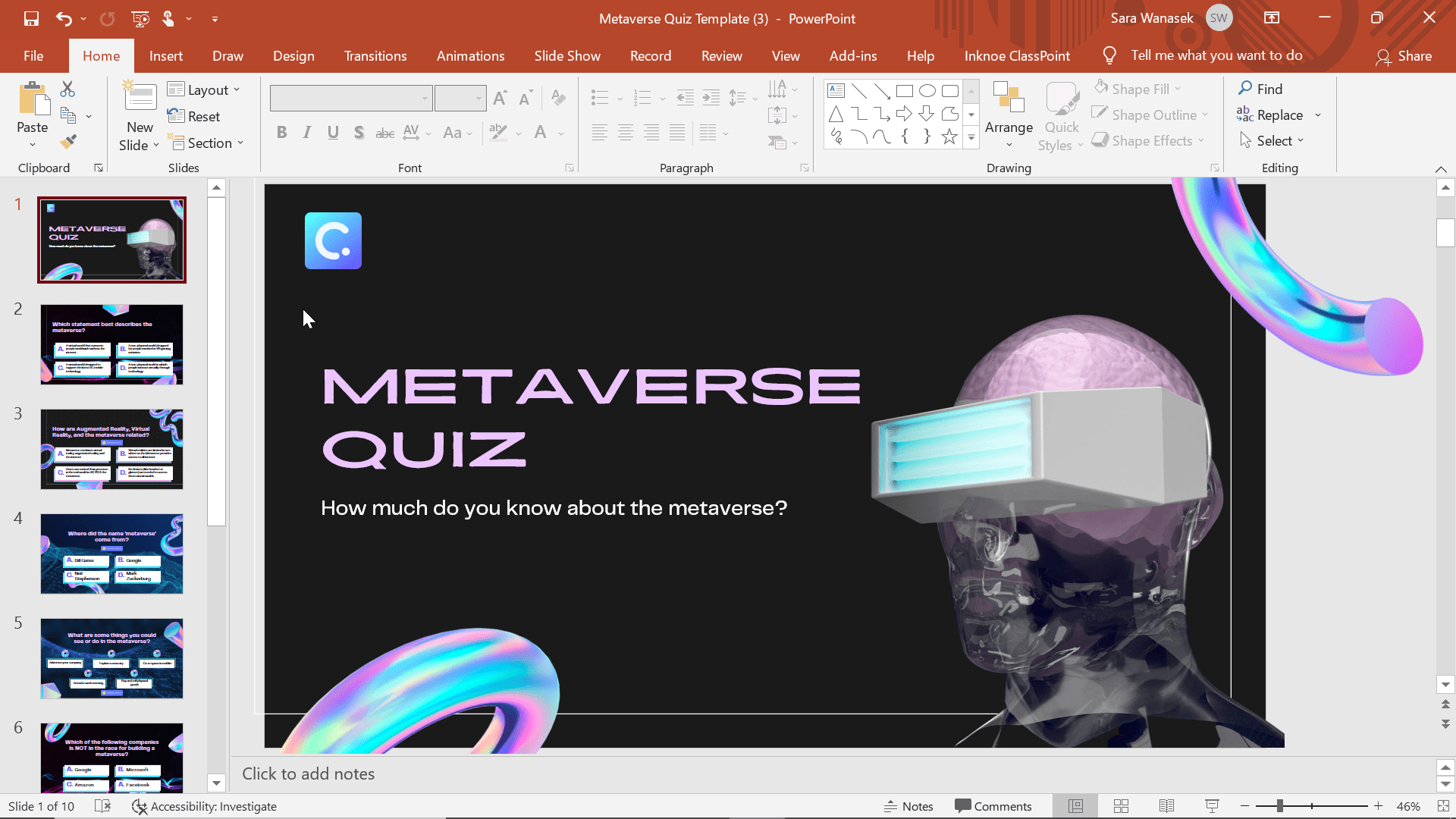
El primer paso para crear este cuestionario interactivo es crear su contenido, por supuesto. Añade tus preguntas y opciones de respuesta como texto en tus diapositivas de PowerPoint. Recuerde: ¡una pregunta por diapositiva!
Paso 2: Añadir interactividad
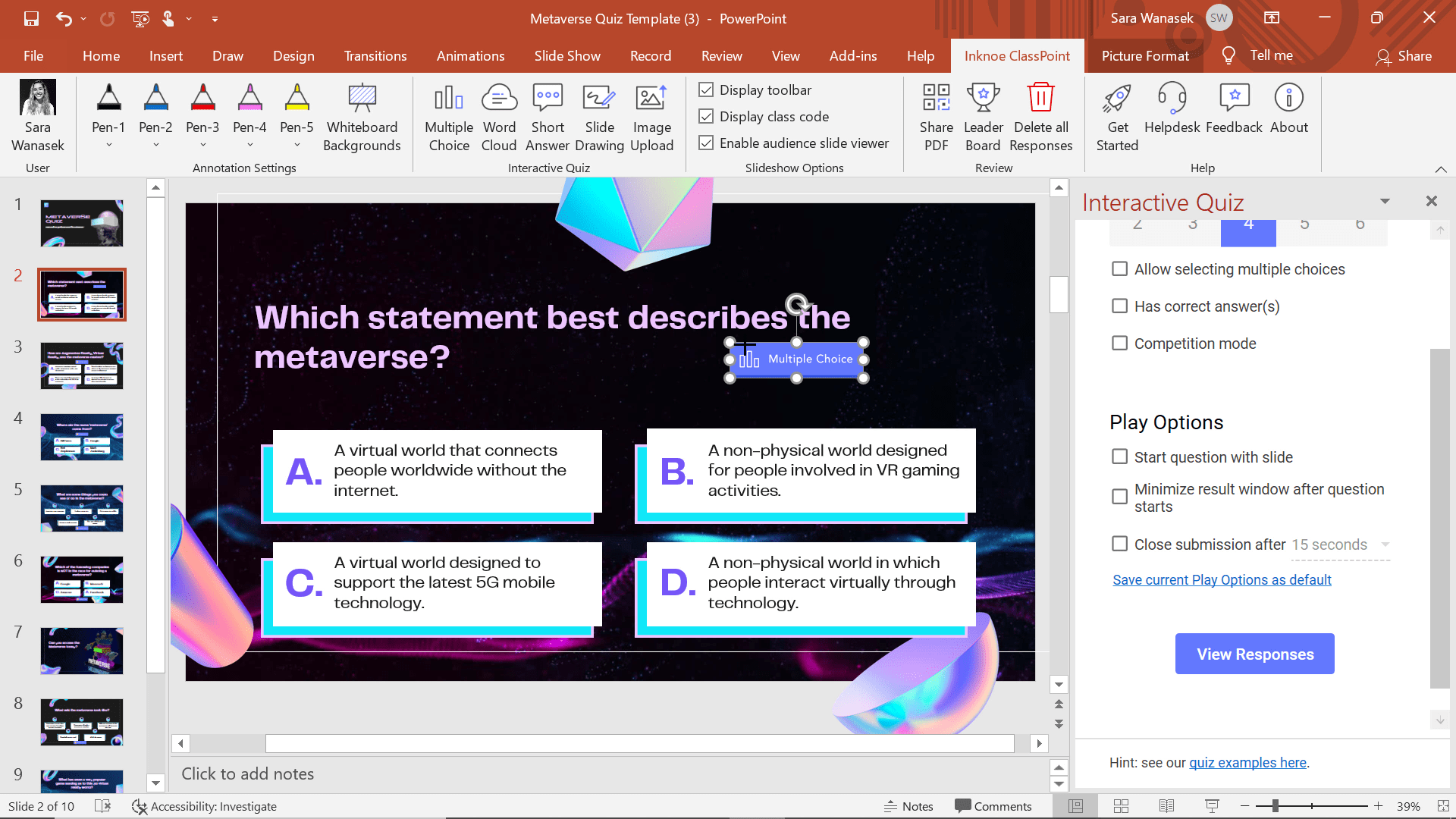
Ahora, para hacer que su cuestionario de clase sea interactivo, diríjase a la pestaña ClassPoint de la cinta de PowerPoint. Desde allí, haga clic en el icono de la actividad de Opción Múltiple. Esto añadirá un botón a su diapositiva, y se abrirá el Panel de preguntas laterales. Ahora que el botón está en la diapositiva, cuando hagas la presentación podrás empezar a recibir respuestas de tus alumnos.
Paso 3: Personalice su pregunta y configúrela como modo de competición
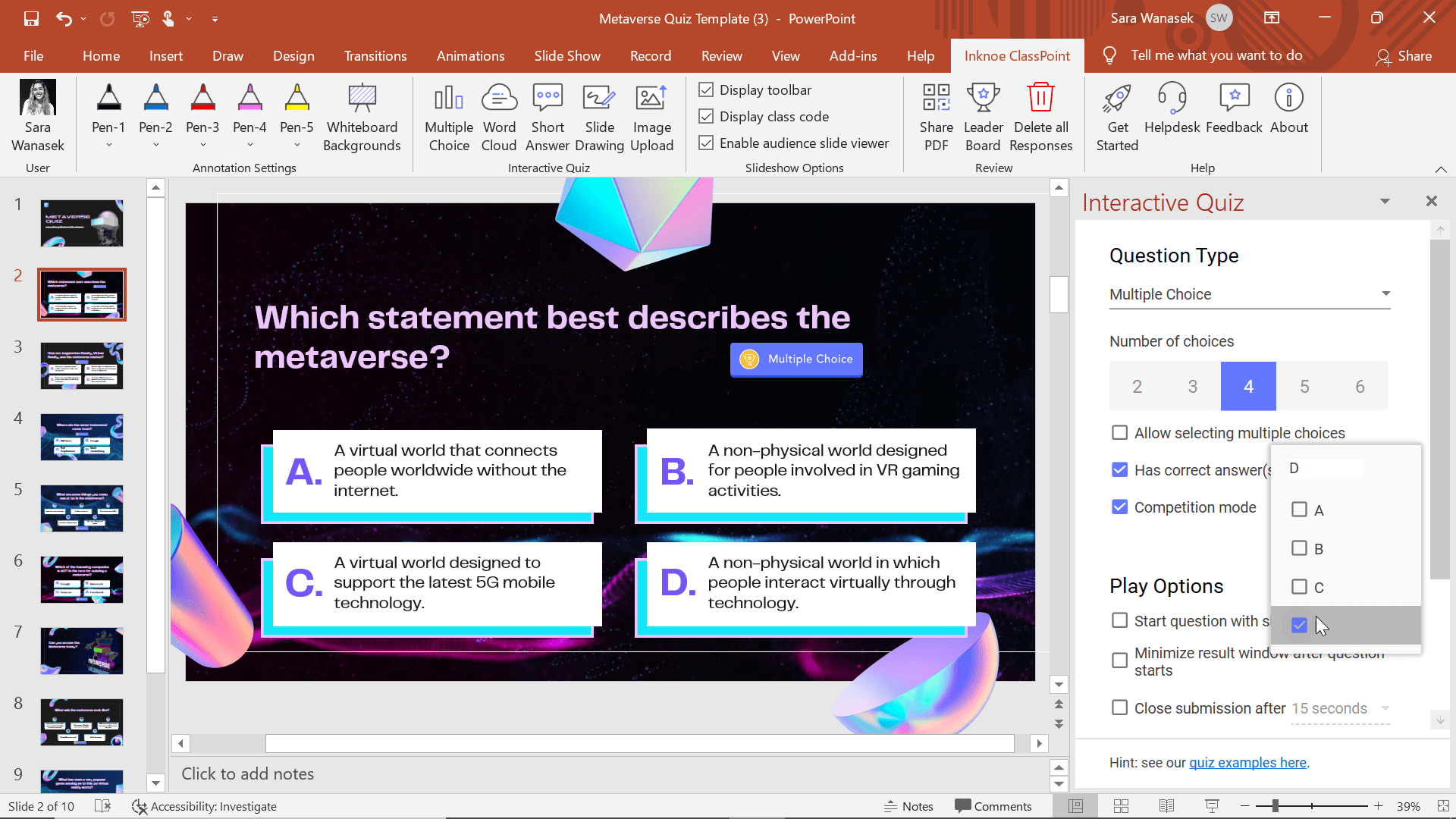
Antes de recibir las respuestas de los alumnos, asegúrese de que les ofrece las opciones correctas. Esto puede hacerse en el panel de preguntas laterales. Empieza por establecer el número correcto de opciones para que elijan. A partir de ahí, seleccione la respuesta correcta, o las respuestas si hay varias, a su pregunta.
Paso 4: Establecer como modo de competición
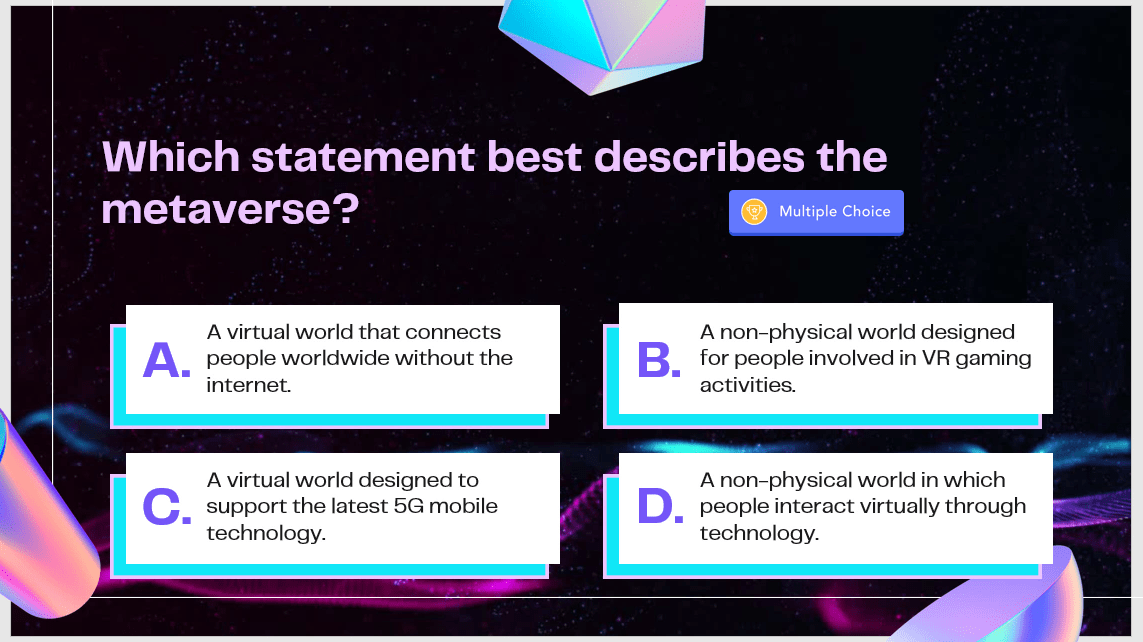
Lo que ha hecho hasta ahora es una simple pregunta de respuesta múltiple. Para mejorar esta presentación y este concurso, ¡convirtámoslo en una competición! Esto añadirá el elemento de puntuación y clasificación a sus preguntas.
Para ello, sólo tienes que marcar la casilla situada junto a Modo Competición en el panel lateral de preguntas. Ahora, verá un icono de trofeo en el botón de opción múltiple de su diapositiva que indica que esta pregunta es una pregunta en modo concurso.
Paso 5: Configurar las opciones de reproducción
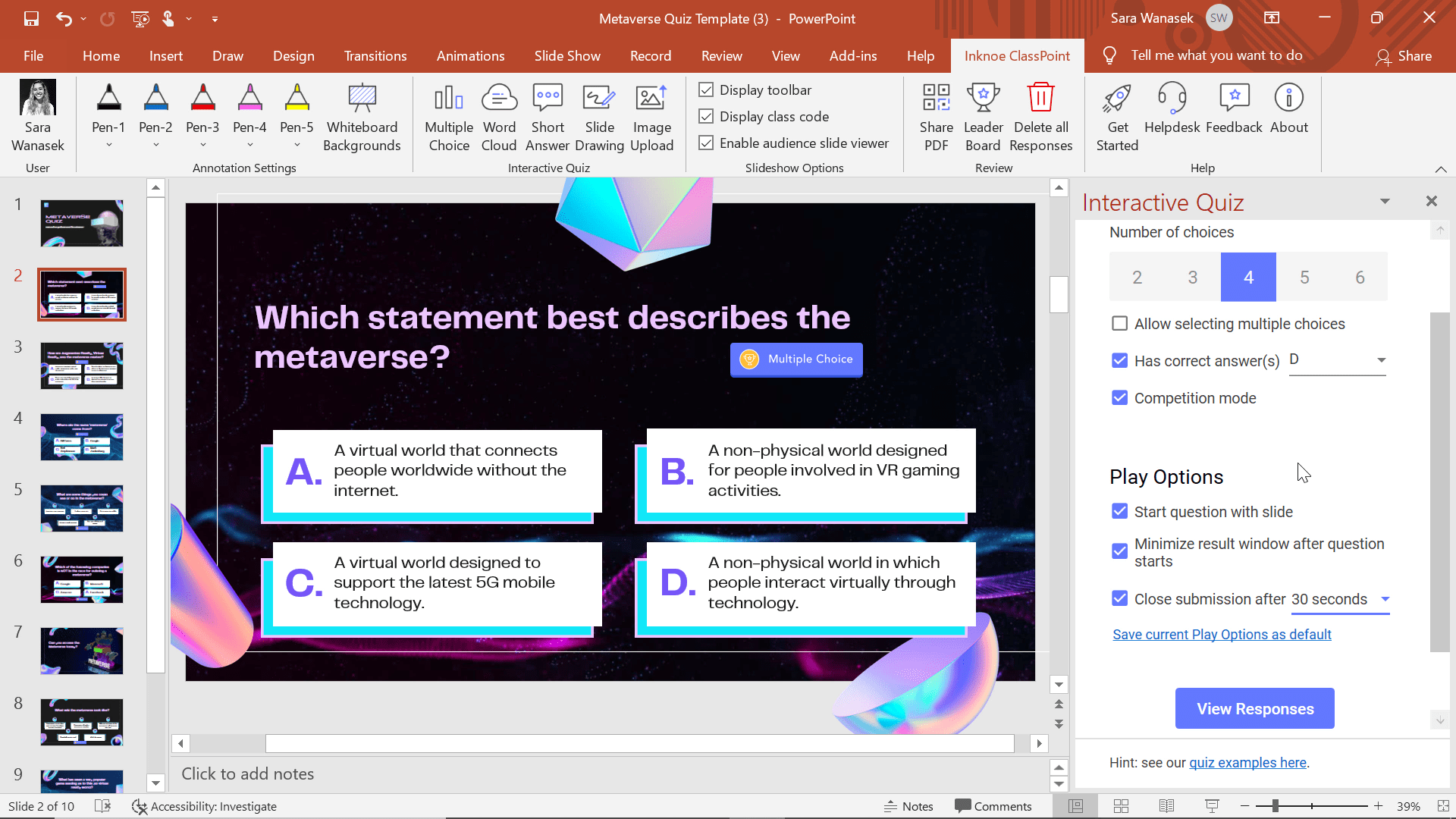
Más abajo, en el Panel lateral de preguntas, verá las Opciones de reproducción. Estas opciones determinan el comportamiento del botón interactivo durante la presentación. Para un concurso en clase, para añadir un poco de presión a los alumnos, recomendamos activar todas estas opciones de reproducción.
De esta forma, la pregunta se abrirá automáticamente cuando llegues a esa diapositiva, la ventana de resultados se minimizará automáticamente para que los alumnos no se vean influidos por los envíos de los demás y la pregunta se cerrará automáticamente tras un periodo de tiempo determinado.
Para más información sobre estas opciones de juego, puede leer una breve explicación, o ver el vídeo de arriba para verlas en acción.
Paso 6: Repetir para todas las diapositivas
Repita los pasos 2-5 para todas las preguntas del cuestionario de su clase. Cuando todo el cuestionario esté listo, ¡es hora de ejecutarlo y empezar a recibir respuestas de los alumnos!
Organice un concurso de preguntas y respuestas en el aula
Ejecutar su cuestionario en clase no podría ser más fácil, especialmente si configura las Opciones de Reproducción mencionadas anteriormente.
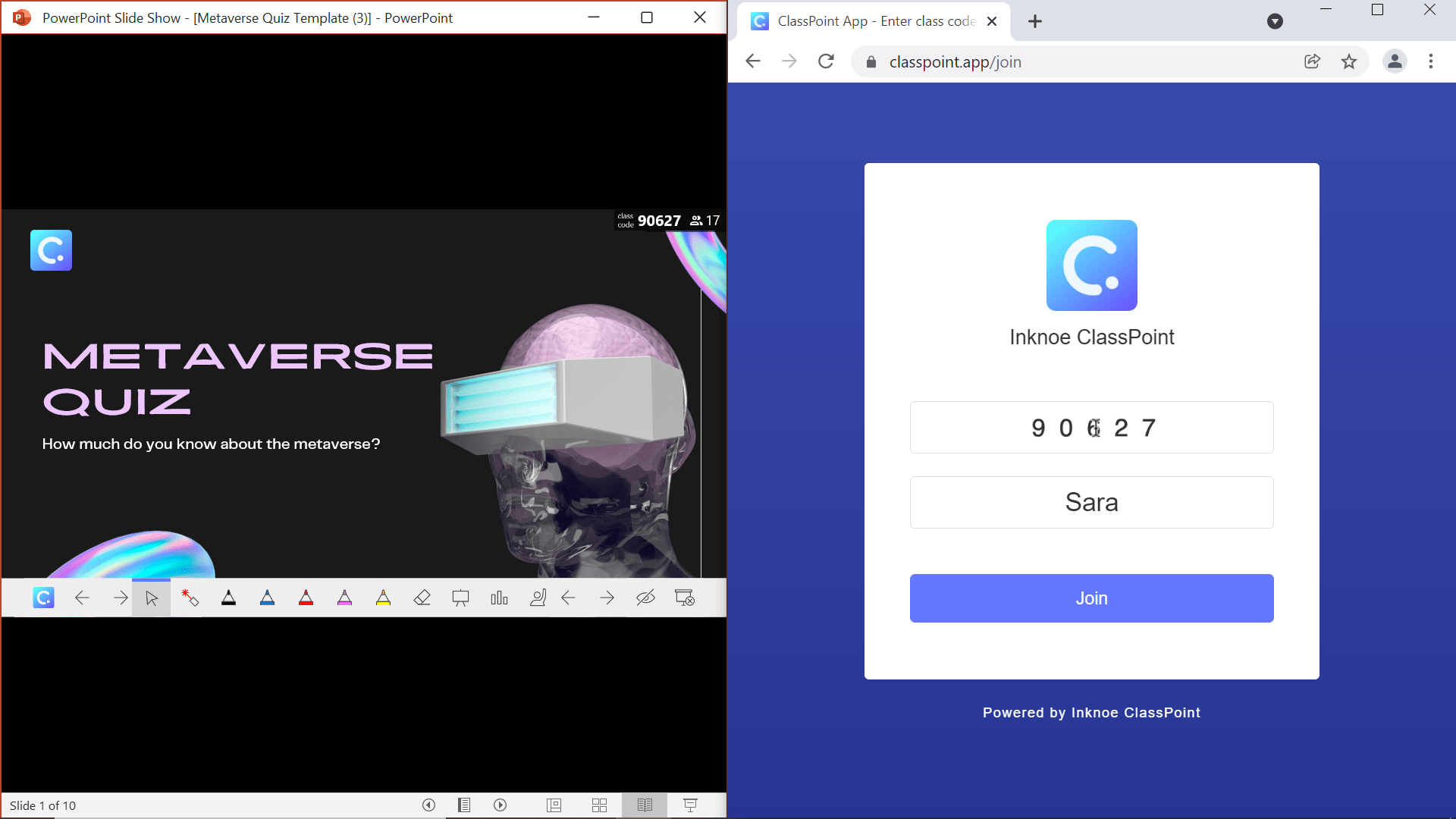
En primer lugar, mientras sigues con la diapositiva del título, ¡necesitas que tus alumnos se unan a tu clase! Una vez inscritos, pueden participar respondiendo a sus preguntas. Para que los alumnos se unan, puede abrir el diálogo Mi clase haciendo clic en el código de la clase en la esquina superior derecha.
Desde aquí, los estudiantes pueden escanear el código QR o ir a classpoint.app y escribir el código de la clase y su nombre. Esto es lo más fácil, pero también hay otras formas de conseguir que tu alumno se una aún más rápido.

En segundo lugar, ¡empecemos el concurso! Ahora que tus alumnos están unidos, cuando se abra una pregunta, podrán enviar sus respuestas desde su dispositivo. Recuerda que cuanto antes envíes la respuesta correcta, más alto estarás en la clasificación.
Una vez que se hayan recibido todos los envíos, o si has programado un temporizador para que se agote, se hará automáticamente, cierra los envíos y ¡a ver los resultados!
Ver resultados
Ahora que ha completado una pregunta, puede ver los resultados. Aquí es donde entra la diversión.

Comience mostrando a sus alumnos la respuesta correcta. Probablemente oirá muchos “sí” o “no”, dependiendo de cómo lo hayan hecho sus alumnos. Una vez que sepan cuál es la respuesta correcta, podrán hacerse una idea de su posición en la tabla de clasificación.
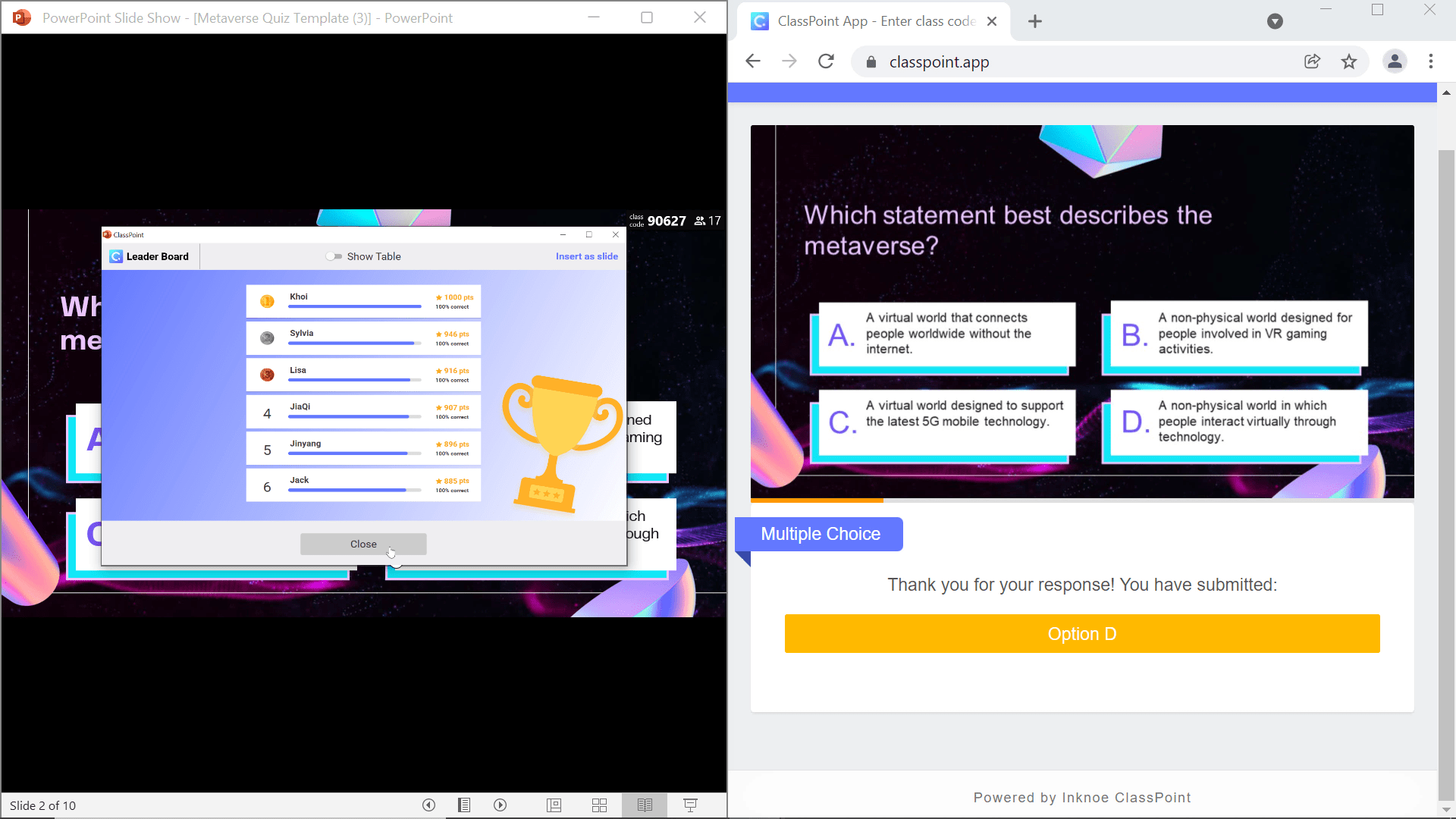
Para ver esta infame clasificación, sólo tiene que hacer clic en el botón Clasificación de la parte inferior de la ventana de respuesta. Tus alumnos ya están puntuados, clasificados y listados aquí.
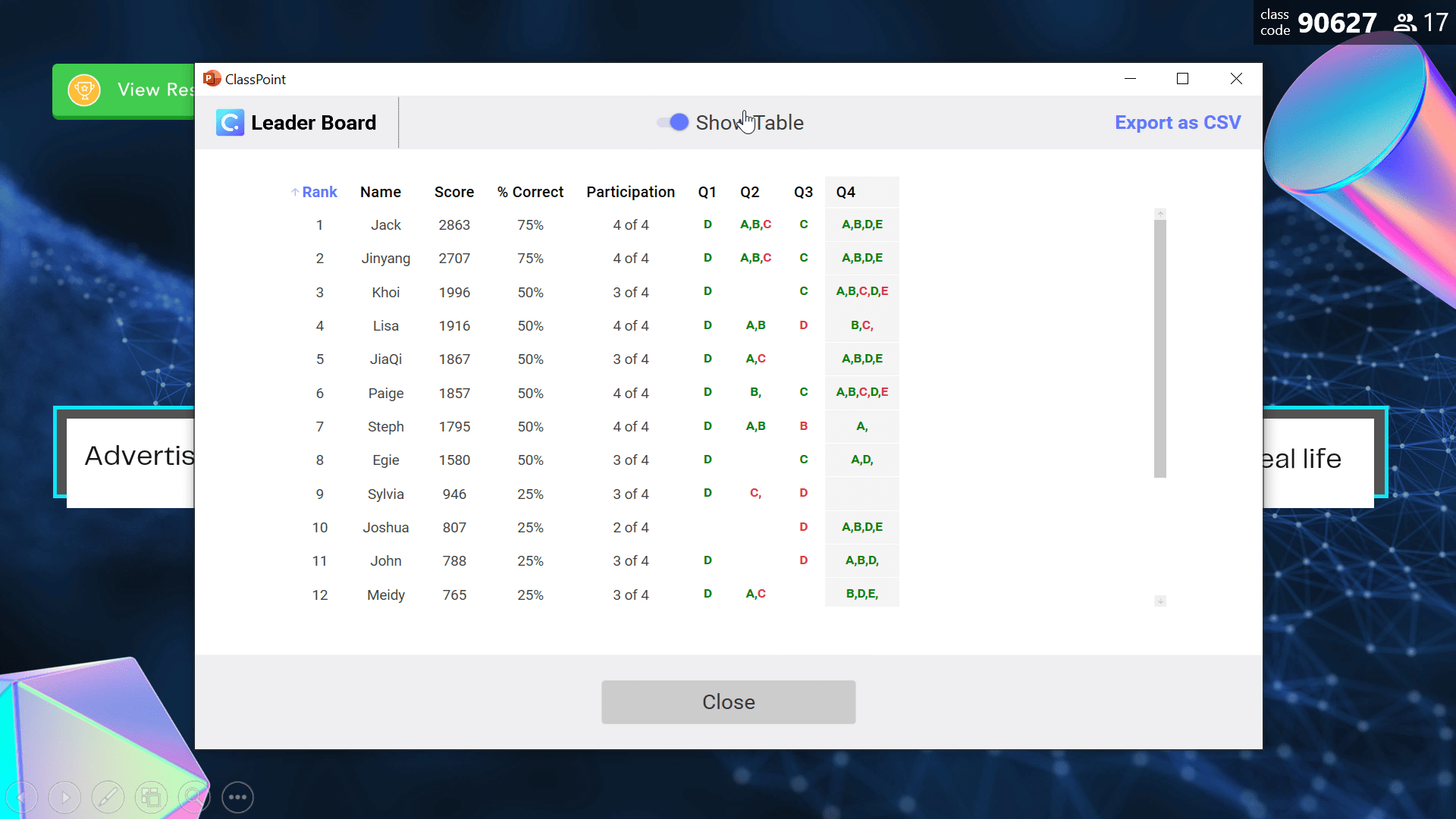
Además, también puede ver una versión en forma de tabla de estos resultados. Esto es más beneficioso después de haber completado todas las preguntas para que pueda ver fácilmente el rendimiento de cada estudiante. Además, ¡buenas noticias! Puedes exportar estos resultados en formato CSV para añadirlos inmediatamente a un libro de notas, o continuar con una tabla de clasificación mensual como la nuestra CCT, Filipe de Portugal lo hace con sus alumnos.
¡Felicidades! Ya has creado tu propio concurso en clase. Para obtener un poco más de ayuda, puede utilizar nuestro cuestionario Metaverso descargando la plantilla. A continuación encontrará algunas preguntas frecuentes; no obstante, si necesita más ayuda,
Preguntas frecuentes
¿Qué actividades ClassPoint son compatibles con el Modo Competición?
Por el momento, las preguntas de Opción Múltiple son la única actividad de ClassPoint que puede utilizarse en el Modo Competición. Pero estate atento porque tenemos algunas actualizaciones impresionantes que cambiarán esto muy pronto.
¿Cómo puedo ver los resultados de las pruebas?
Las respuestas de los estudiantes se pueden ver durante la presentación o en cualquier momento en el modo de edición de PowerPoint. Para ver los resultados en su presentación, Cierre la presentación. Para ver la clasificación, haga clic en el botón Clasificación de la ventana de respuesta. También puede hacer clic en el icono de la tabla clasificatoria en cualquier lugar de la presentación en la barra de herramientas para ver la tabla clasificatoria y la vista de tabla.
Para ver los resultados en el modo de edición de PowerPoint, haga clic en la diapositiva que desee ver y en el botón . En el Panel de Pregunta Lateral, haga clic en el botón Ver Respuestas. Además, para ver la Tabla de clasificación, haga clic en el icono Tabla de clasificación de la ficha ClassPoint de la cinta de PowerPoint.
¿Cómo se puntúa a los alumnos?
En el modo Competición, los alumnos reciben una puntuación en función de la rapidez con la que responden correctamente a las preguntas. Cuanto más rápido den la respuesta correcta, ¡más alto estarán en la clasificación!
¿Cómo se exportan las respuestas de los alumnos?
Puede exportar las respuestas de los alumnos utilizando la función Exportar como CSV que se encuentra en la tabla de clasificación de las preguntas de opción múltiple en el modo Concurso. Para acceder a la tabla de clasificación, añada el botón Actividad de opción múltiple a sus diapositivas y marque la casilla Modo de competición en el Panel de preguntas lateral.
¿Cómo reinicio el Modo Competición?
Reinicie todas sus preguntas haciendo clic en el botón“Eliminar todas las respuestas” de la pestaña ClassPoint de la cinta de PowerPoint.
Si sólo desea eliminar las Respuestas del Modo Competición, haga clic en el botón de pregunta de esas diapositivas. Luego, en el Panel de preguntas laterales, puede“Ver respuestas” y, a continuación,“Eliminar respuestas“.